L'objectif de ce tutoriel est d'installer l'éditeur Sublime Text sur Ubuntu 20.04 Focal Fossa Linux.
Dans ce didacticiel, vous apprendrez :
- Comment installer l'éditeur de texte sublime à partir du référentiel de texte sublime officiel
- Comment installer l'éditeur Sublime Text à partir du référentiel Snap d'Ubuntu
- Comment démarrer l'éditeur de texte sublime
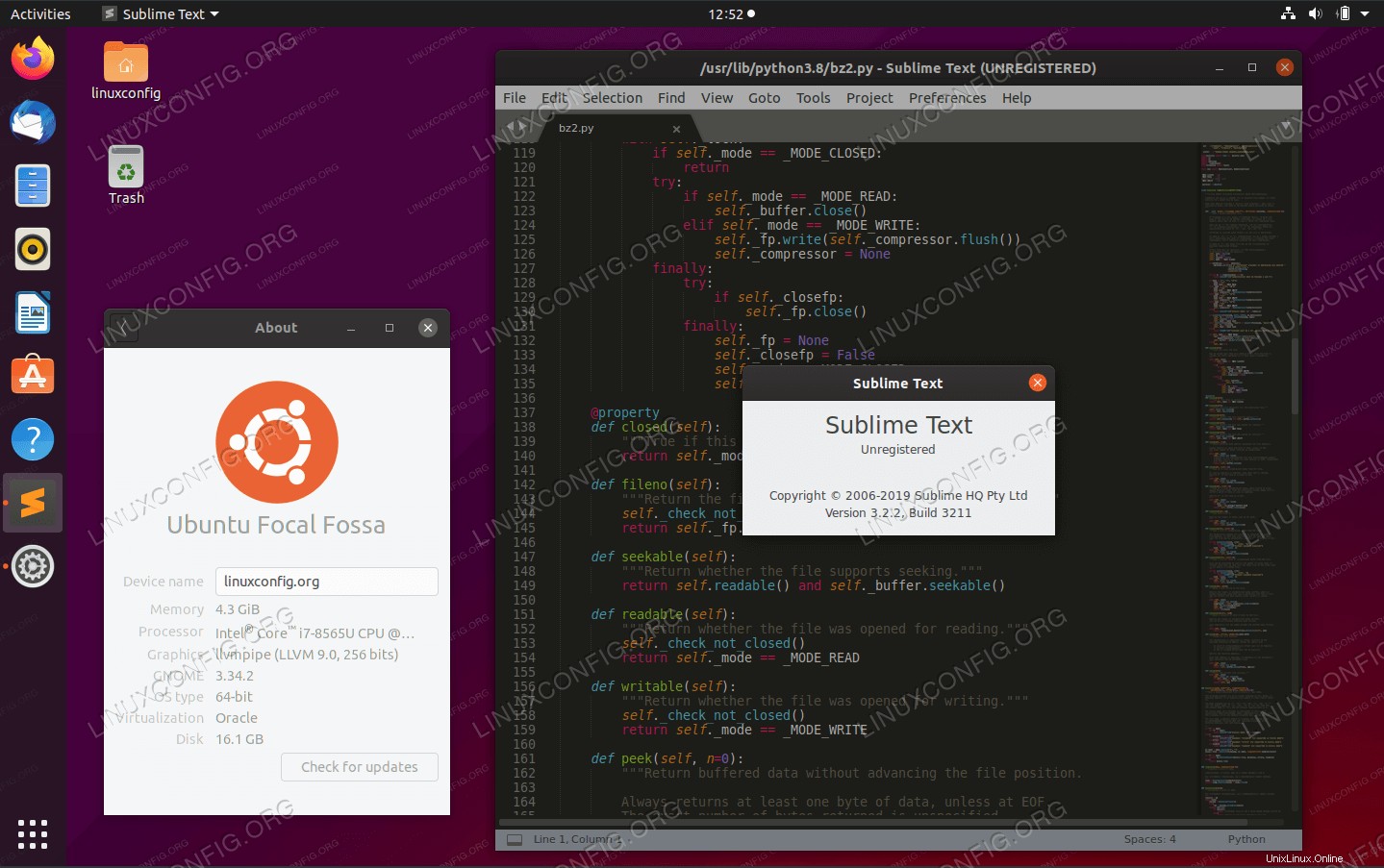 Éditeur de texte sublime sur Ubuntu 20.04
Éditeur de texte sublime sur Ubuntu 20.04 Configuration logicielle requise et conventions utilisées
| Catégorie | Exigences, conventions ou version du logiciel utilisée |
|---|---|
| Système | Installation d'Ubuntu 20.04 ou mise à niveau d'Ubuntu 20.04 Focal Fossa |
| Logiciel | texte sublime |
| Autre | Accès privilégié à votre système Linux en tant que root ou via le sudo commande. |
| Conventions | # - nécessite que les commandes linux données soient exécutées avec les privilèges root soit directement en tant qu'utilisateur root, soit en utilisant sudo commande$ – nécessite que les commandes linux données soient exécutées en tant qu'utilisateur normal non privilégié |
Comment installer Sublime Text Editor sur Ubuntu 20.04 instructions étape par étape
- La première méthode, la plus simple et la plus recommandée, consiste à installer l'éditeur de texte sublime à partir du référentiel Snap d'Ubuntu. Exécutez la commande ci-dessous pour installer l'éditeur de texte Sublime sur votre système Ubuntu 20.04 :
$ sudo snap install sublime-text --classic
Pour mettre à jour l'éditeur de texte Sublime, exécutez :
$ sudo snap install sublime-text
- La deuxième méthode d'installation de l'éditeur de texte Sublime sur Ubuntu 20.04 consiste à installer les packages directement à partir des référentiels officiels de Sublime Text. Pour ce faire, exécutez les commandes ci-dessous :
$ wget -qO - https://download.sublimetext.com/sublimehq-pub.gpg | sudo apt-key add - $ sudo apt-add-repository "deb https://download.sublimetext.com/ apt/stable/"
Ce qui précède ajoutera des référentiels de texte sublimes dans le système. Une fois prêt, utilisez simplement le
aptcommande pour installer l'éditeur de texte Sublime :$ sudo apt install sublime-text
Au cas où vous auriez besoin ultérieurement de mettre à niveau l'éditeur vers la dernière version, réexécutez simplement la commande ci-dessus.